Sådan opretter du en Samsung-konto
Hvad skal man vide
- Gå til Samsung konto webside i enhver browser og vælg Opret konto.
- Gå til på din Samsung-telefon Indstillinger > Cloud og konti > Regnskaber > Tilføj konto > Samsung konto > Opret konto.
- Med en Samsung-konto kan du lokalisere, slette, låse og låse din telefon op på afstand samt sikkerhedskopiere dine data og bruge eksklusive apps.
Denne artikel forklarer, hvordan du opretter en Samsung konto i en webbrowser eller ved hjælp af en hvilken som helst Samsung smartphone.
Sådan opretter du en Samsung-konto på din computer
Du kan oprette en Samsung-konto under opsætningsprocessen på din telefon, men du kan også gøre det online via din computer.
-
Gå til Samsung konto webside i enhver browser og vælg Opret konto.
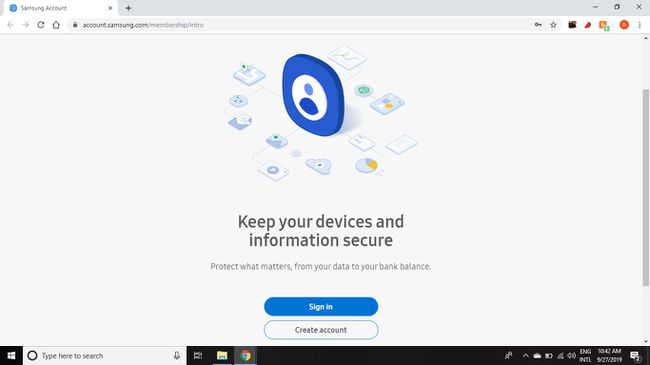
-
Læs vilkår og betingelser, servicevilkår og Samsungs privatlivspolitik på næste side, og vælg ENIG.
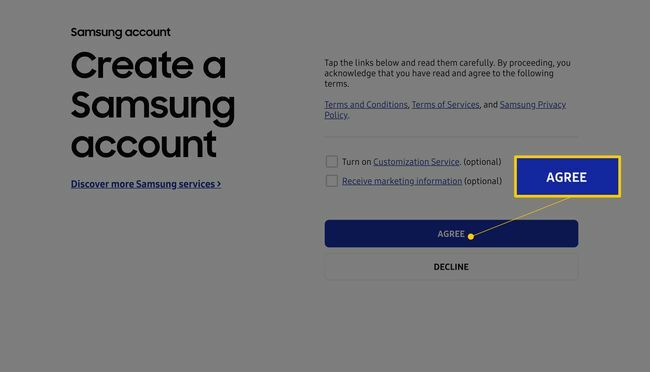
-
Udfyld tilmeldingsformularen ved at indtaste din e-mailadresse, vælge en adgangskode og udfylde nogle profiloplysninger, og vælg derefter NÆSTE.
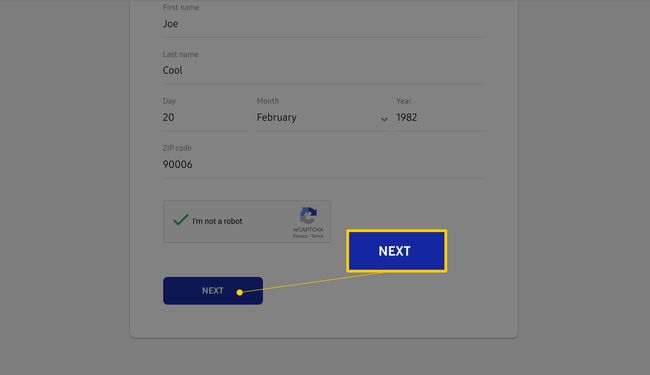
Hvorfor oprette en Samsung-konto?
Mange smartphone-producenter opfordrer dig til at oprette brugerkonti, som ofte tilføjer ekstra funktioner og tjenester. Når du opretter en Samsung-konto, har du ikke kun en nem måde at få adgang til forskellige Samsung-tjenester, men også en hurtig, enkel måde at finde, slukke eller endda slette din telefon, hvis den nogensinde bliver væk eller stjålet.
Sådan tilføjer du en Samsung-konto på din telefon
Tilføj en Samsung-konto til din smartphone fra Tilføj konto hovedafsnit indstillinger.
Grænsefladen på din Samsung-telefon kan se anderledes ud end skærmbillederne nedenfor, men trinene til aktivering af en Samsung-konto er de samme for alle enheder.
Åbn hovedappen Indstillinger på din telefon.
-
Rul ned og tryk Cloud og konti > Regnskaber.
Hvis der allerede er tildelt en Samsung-konto til din telefon, skal du fjerne den, før du tilføjer en anden.
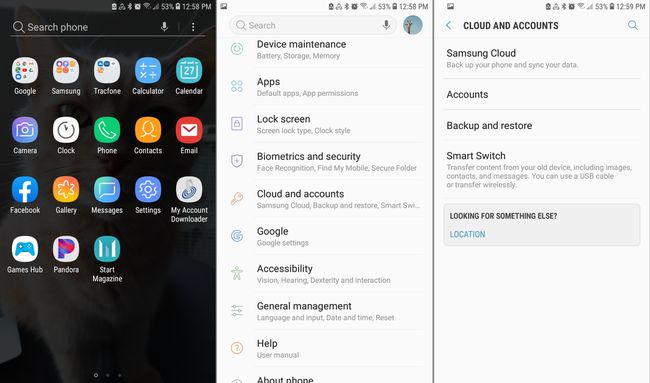
Vælge Tilføj konto.
-
Du vil se en liste over alle de konti, der kan oprettes på din telefon. Aktive konti vil have en grøn prik ud for sig, og inaktive konti vil have en grå prik. Vælg Samsung konto.
Du skal have forbindelse til Wi-Fi eller et datanetværk for at fortsætte.
-
Vælg på Samsung-kontoskærmen Opret konto.
For at tilføje en eksisterende Samsung-konto, såsom en oprettet på din computer, skal du indtaste dine kontooplysninger og trykke på Log ind.
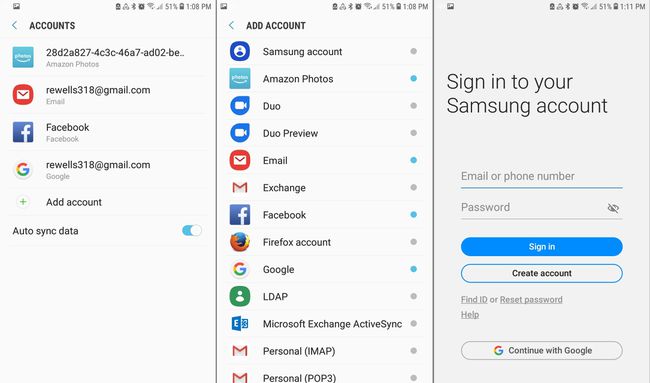
Tryk på Næste for at acceptere servicevilkårene.
Indtast de anmodede oplysninger, herunder en e-mailadresse, adgangskode og dit navn, og vælg derefter skab.
-
Gå til for at få adgang til dine kontooplysninger Indstillinger > Cloud konti > Regnskaber og tryk på din Samsung konto.
Når din konto er konfigureret, så glem ikke at indstille den til Automatisk synkronisering af data i Regnskaber afsnit.

Hvad kan du gøre med din Samsung-konto?
Med en aktiv Samsung-konto kan du gøre alt af følgende og mere:
- Find din telefon.
- Slet, lås og lås din telefon op eksternt.
- Brug eksklusive apps til din telefon, såsom Samsung Pay, Bixby, Samsung Health og Samsung Pass (biometri).
- Sikkerhedskopier dine data og fotogalleri.
Når du har oprettet en Samsung-konto, kan du nyde alle Samsung-tjenesterne uden at skulle oprette eller logge på med yderligere konti.
Enhver Android-telefon kræver, at du konfigurerer en Google-konto. Din Samsung-konto er helt anderledes end den og tilbyder funktioner, du ikke kan få adgang til andre steder.
Samsung-konto nøglefunktioner
Opsætning af en Samsung-konto vil aktivere flere funktioner til din telefon ud over ekstra funktioner til kompatible tv'er, Samsung Gear, computere og meget mere.
Find min mobil
Dette er en af de mest nyttige funktioner på din Samsung-konto. Find min mobil lader dig registrere din telefon for at finde den, hvis den bliver forlagt. Når du sporer din mistede telefon, skal du fjernlåse den, få telefonen til at ringe (hvis du tror, den er tabt, men i nærheden), og endda indstille et nummer, som opkald til din mistede mobil kan viderestilles til.
Hvis du tror, at din telefon ikke vil blive returneret til dig, kan du også fjernslette telefonen for at fjerne følsomme eller private data.
Samsung Cloud
Hvis du er en, der tager en million billeder og aldrig husker at downloade dem til din computer, skal du ikke stresse. Samsung Cloud sikkerhedskopierer automatisk tingene med mellemrum. Indstil din enhed til at synkronisere:
- Kalenderbegivenheder og opgaver
- Kontakter, e-mailadresser og visitkort
- Billeder, videoer og historier
- Forudsigelige tekstdata
- Stemmemoer, billeder og opgaver
- Påmindelser
- Bogmærker, gemte sider og åbne faner fra Samsung Internet
- Samsung Pass-loginoplysninger
- Scrapbøger, billeder, skærmbilleder og webadresser
- S Bemærk handlingsmemoer, favoritter og kategorier
Samsung Health
Samsung Health fungerer som dit omdrejningspunkt for alt sundhed. Ud over at hjælpe dig med at holde styr på træning og vandindtag, kan den også synkronisere med løbe-apps for at lægge al den information, du ønsker, et enkelt sted. Der sker meget i denne app, men målet er at give dig kontrol over dit helbred.
PENUP
Samsungs PENUP app er virkelig et socialt netværk for kunstnere, der kan lide at dele deres arbejde med andre. Brug din S-Pen at tegne fantastiske kunstværker direkte på din telefon.
